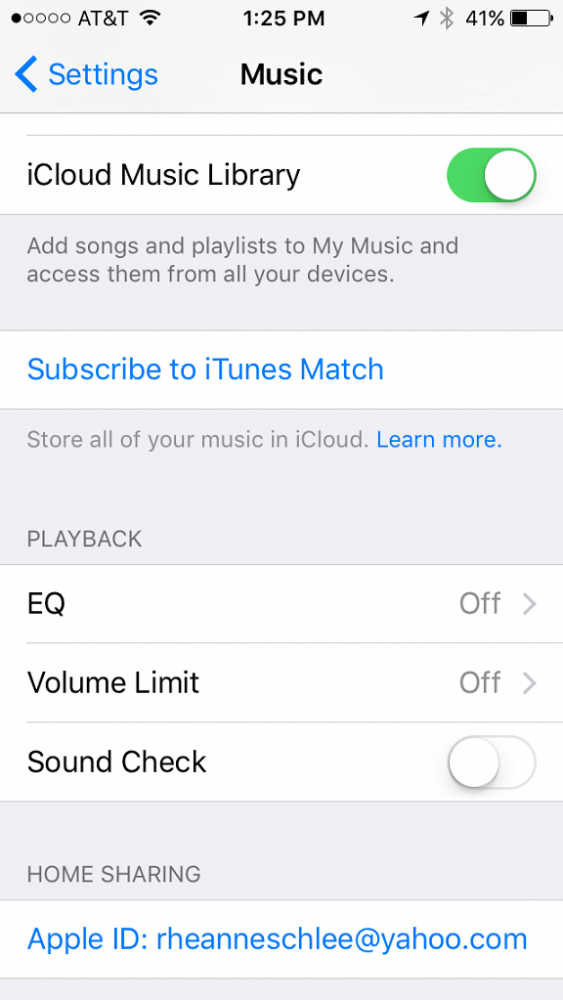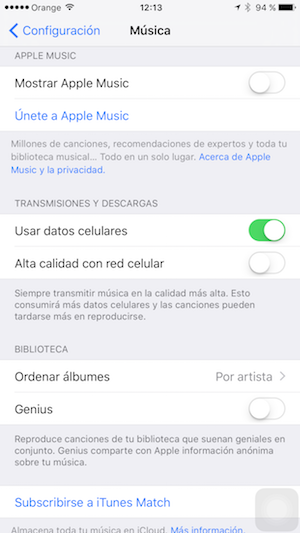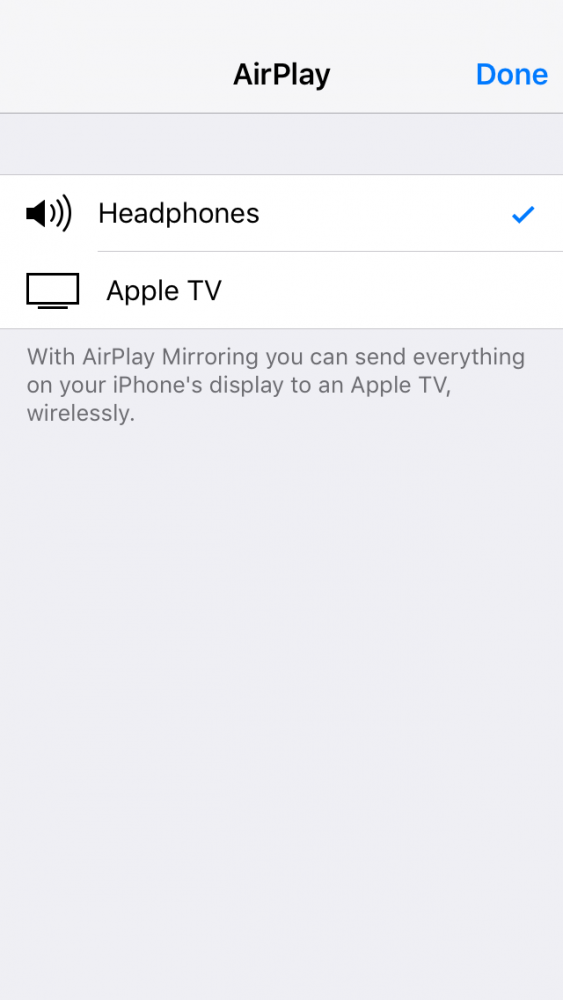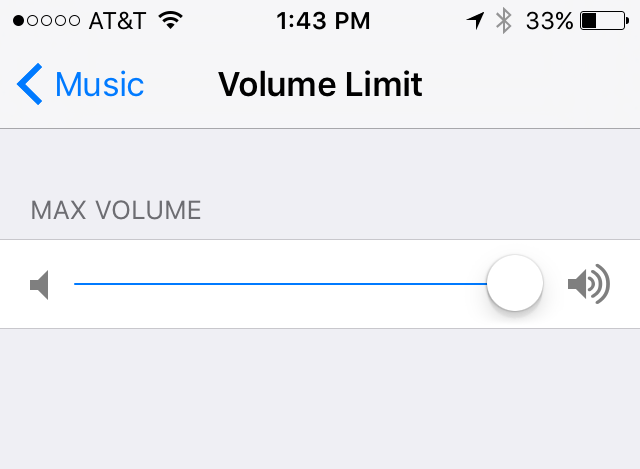Apple Music, che è stato svelato al WWDC dello scorso anno e lanciato alla fine di giugno, ha incoraggiato milioni di utenti a fare il passo verso la musica in streaming, tuttavia, anche coloro che hanno familiarità con altri servizi come Spotify o Pandora trovano A volte il servizio è travolgente. Quindi oggi hai una raccolta preparata da Rheanne Taylor, editore di iPhone Life Magazine, con I migliori consigli per padroneggiare Apple Music.
1. Crea playlist musicali
Per iniziare a creare le tue playlist, dovrai toccare La mia musica nell'app Musica e selezionare Playlist nella parte superiore dello schermo. Fare clic su Nuovo. Ti verrà chiesto di creare un titolo e una descrizione per la playlist. Fatto ciò, fai clic su "Aggiungi brani" e sul piccolo segno più (+) accanto al titolo del brano che desideri aggiungere.
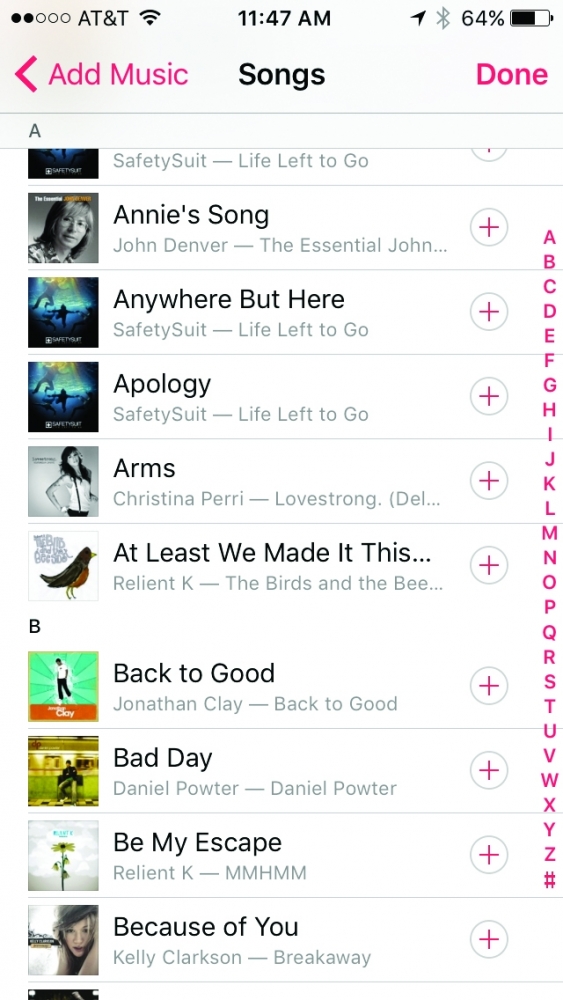
2. Regola la riproduzione della musica
La riproduzione della musica può essere regolata per offrire il miglior suono, indipendentemente dall'ambiente in cui ti trovi. Per regolare la riproduzione della musica, vai su Impostazioni> Musica e seleziona Equalizzatore. Qui hai molte opzioni tra cui scegliere. Se non sei sicuro di quale opzione selezionare, scegli una canzone che ti piace e prova.
3. Regola la qualità dello streaming
Per impostazione predefinita, Apple Music regola la qualità del suono in base al fatto che tu stia riproducendo musica tramite una connessione Wi-Fi o tramite dati mobili. Ma puoi anche decidere se per ottenere una migliore qualità della musica aumentare o meno l'utilizzo dei dati. Per modificare la qualità dello streaming della musica, vai su Impostazioni> Musica e attiva l'utilizzo dei dati mobili. Apparirà l'opzione "Alta qualità con rete cellulare", attivala e il gioco è fatto.
4. Musica senza fili
Con AirPlay, puoi riprodurre musica in streaming su altoparlanti compatibili con AirPlay o su Apple TV. Per questo dovrai assicurarti che i tuoi altoparlanti iDevice, Apple TV o AirPlay siano tutti collegati alla stessa rete Wi-Fi. Quindi scorri verso l'alto dalla parte inferiore dello schermo del tuo iPhone o iPad, vai al Centro di controllo, premi AirPlay e seleziona il dispositivo su cui desideri riprodurre la musica.
5. Impostare un volume massimo
Per impostare un limite di volume sul tuo iPhone, vai su Impostazioni> Musica> Limite volume e trascina il cursore a sinistra oa destra per impostare un limite di volume.
E domani ... altri suggerimenti per padroneggiare Apple Music. Non perderlo!
Non dimenticarlo nella nostra sezione Tutorial Hai a tua disposizione una vasta gamma di suggerimenti e trucchi per tutti i tuoi dispositivi, apparecchiature e servizi Apple.
A proposito, non hai ancora ascoltato l'episodio di Apple Talkings, il podcast di Applelised? E ora, osa ascoltare anche tu Il peggior podcast, il nuovo programma prodotto dagli editori di Applelizados Ayoze Sánchez e Jose Alfocea.
FONTE | iPhone Life